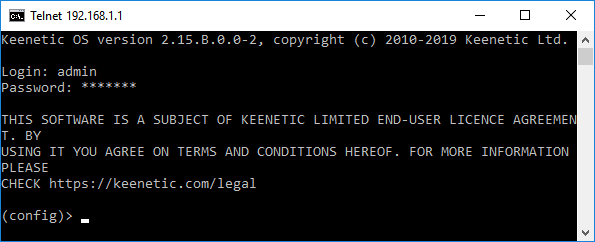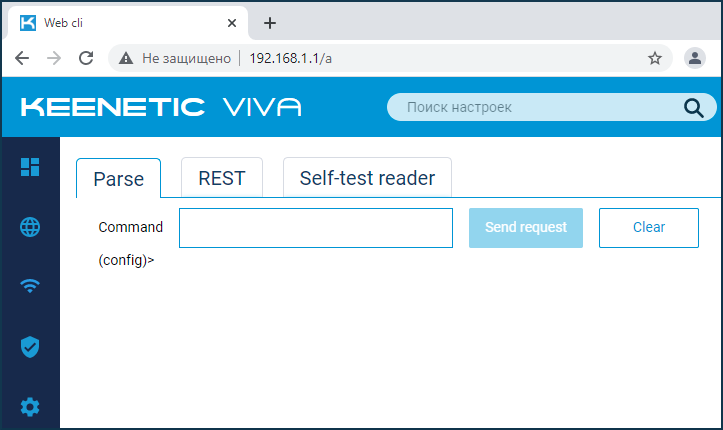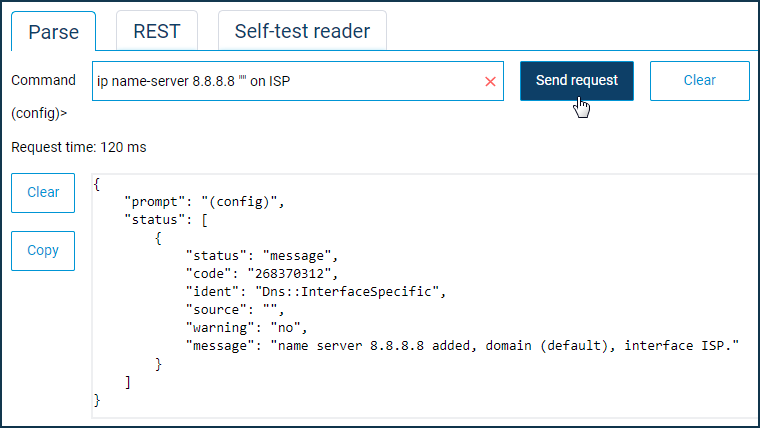Интерфейс командной строки (CLI) интернет-центра Keenetic
Для тонкой настройки интернет-центра предусмотрен профессиональный интерфейс командной строки (CLI — Command Line Interface). Для подключения к интерфейсу командной строки интернет-центра нужно использовать сетевой протокол TELNET/SSH.
Подключение к командной строке интернет-центра Keenetic через telnet-клиента
Важно! Если на вашем компьютере используется операционная система Windows Vista/7/8/10, обратитесь к статье » Включение службы Telnet «, т.к. в этих версиях ОС по умолчанию не установлен компоненты «Клиент Telnet». В Windows 2000/XP служба Telnet работает по умолчанию.
Запустите приложение «Командная строка» в операционной системе Windows (в системах Linux/Mac OS запустите «Терминал»). Вы увидите окно командной строки операционной системы компьютера.
По умолчанию в интернет-центре Keenetic предустановлен IP-адрес 192.168.1.1. Для подключения к командной строке интернет-центра введите команду:
telnet 192.168.1.1
После этого появится приглашение ввести пароль для входа в настройки интернет-центра.
Важно! Чтобы защитить систему от несанкционированного доступа, обязательно установите пароль администратора интернет-центра.
После успешной авторизации, вы увидите интерфейс командной строки (CLI):
Для удобного использования интерфейса командной строки роутера пользуйтесь клавишей Tab. Например, если в приглашении командной строки (config)> нажать клавишу Tab, вы увидите набор доступных команд текущего уровня. Для того чтобы сделать процесс ввода команд максимально удобным, интерфейс командной строки имеет функцию автодополнения команд и параметров, подсказывая пользователю, какие команды доступны на текущем уровне вложенности. Автодополнение работает по клавише [Tab].
(config)> sys[Tab] system - maintenance functions (config)> system conf[Tab] configuration - manage system configuration (config)> system configuration save[Enter] Core::ConfigurationSaver: Saving configuration.
Для выхода из интерфейса командной строки (CLI) используйте команду:
(config)> exit
Важно! Подробную информацию по работе с интерфейсом командной строки интернет-центра, полным описанием всех команд и их синтаксисом, вы найдете в справочнике командного интерфейса. Его можно найти на в разделе Центр загрузки , выбрав модель вашего устройства.
Подключение к командной строке интернет-центра Keenetic из веб-конфигуратора
Подключившись к веб-конфигуратору в адресной строке браузера вы увидите адрес вида http://192.168.1.1/dashboard
Сотрите слово dashboard и после символа косой черты / добавьте маленькую строчную букву a английского алфавита http://192.168.1.1/a
В веб-интерфейсе откроется страница Web cli, с которой можно отправлять команды для роутера.
Важно! Web cli не является полноценным интерфейсом командной строки. Некоторые команды здесь могут не выполняться и вывод команд будет отличаться от того как это выглядит в CLI при подключении через TELNET/SSH. Функция автодополнения команд и параметров по клавише Tab работает с версии KeeneticOS 2.15.
Для профессиональной настройки интернет-центра используйте только подключение к интерфейсу командной строки через TELNET/SSH.
Web cli предназначен для инженеров и разработчиков, но в исключительных случаях может применяться пользователями, когда необходимая настройка отсутствует в веб-конфигураторе, её можно сделать только выполнив специальную команду, а доступ к интерфейсу CLI по какой-то причине невозможен. Пожалуйста, соблюдайте осторожность при работе в Web cli. При необдуманных действиях можно повредить конфигурацию интернет-центра.
Рассмотрим пример. Предположим, на роутере нужно выполнить команды:
ip name-server 8.8.8.8 «» on ISP
system configuration save
На вкладке «Parse» в поле «Command» введите команду и нажмите кнопку «Send request». Последовательно выполните нужные команды.
Online помощник
Cети плюс
Режим командной строки в маршрутизаторах ZyXEL Keenetic
Для того чтобы зайти в режим командной строки маршрутизатора, нужно использовать telnet-соединение для подключения к устройству.
Внимание! Если на вашем компьютере используется операционная система Windows Vista/7/8, в статье «Включение служб Telnet и TFTP в Windows Vista/7/8″ вы найдете информацию о том, как включить службу Telnet.
Для создания telnet-подключения в операционной системе Windows 2000/XP нажмите Пуск – Выполнить…
В открывшемся окне наберите telnet и нажмите кнопку OK. По умолчанию IP-адрес устройства 192.168.1.1.
После этого появится приглашение ввести пароль для входа в настройки устройства. Пароль 1234 по умолчанию установлен в устройствах.
После успешной авторизации, вы увидите режим командной строки:
Для выхода из режима командной строки выполните команду exit.
Интерфейс командной строки маршрутизатора Keenetic выглядит следующим образом:
Справочник команд для маршрутизатора Keenetic с микропрограммой второго поколения: cli_manual_ru_kn_ra.